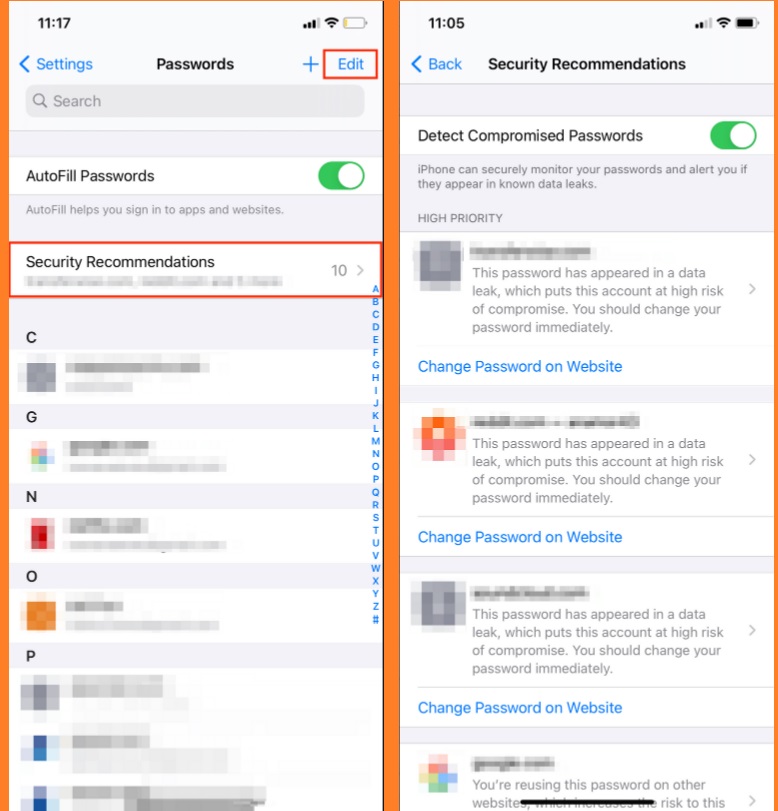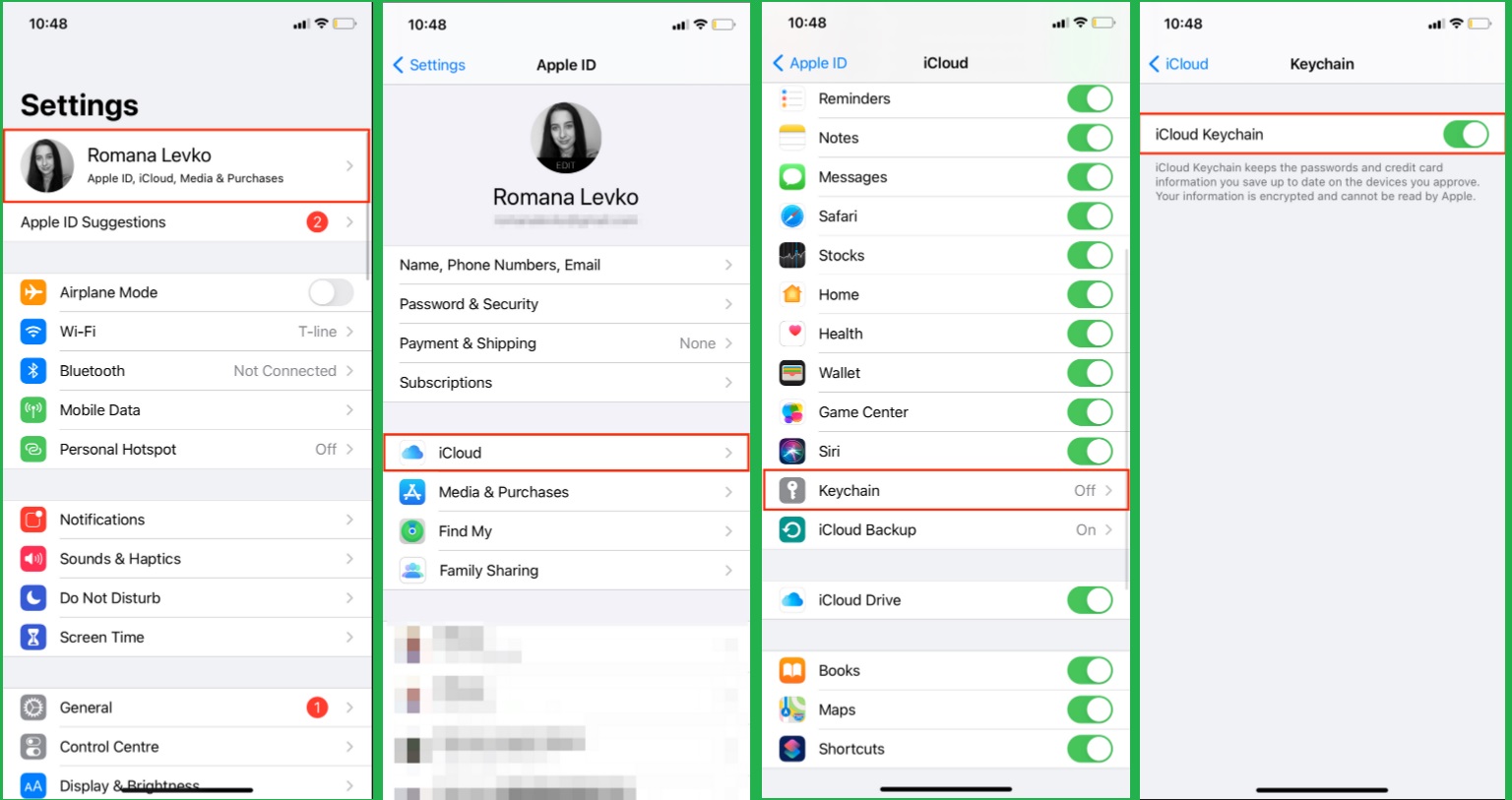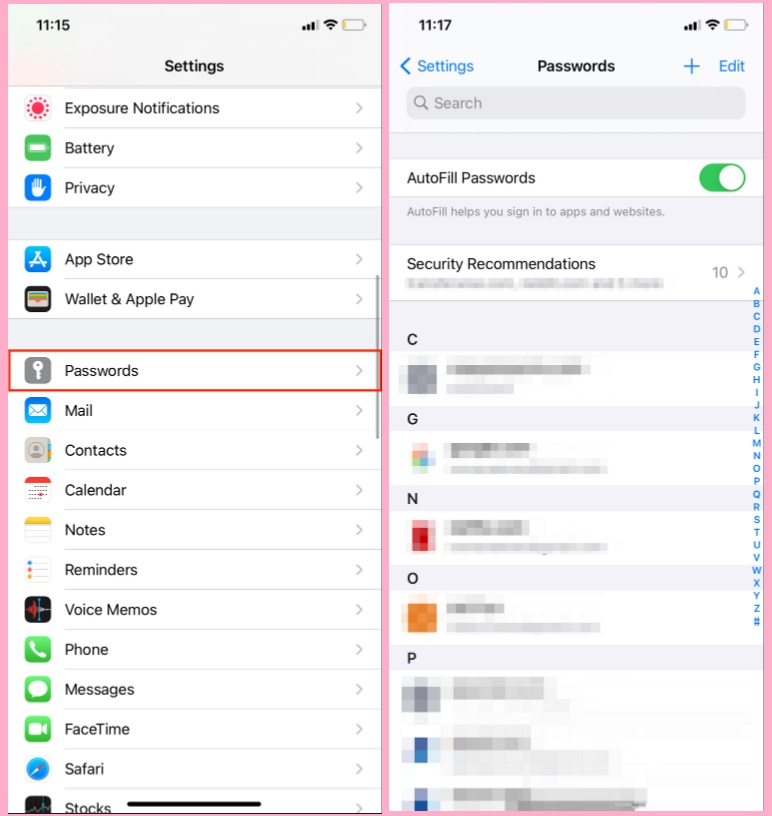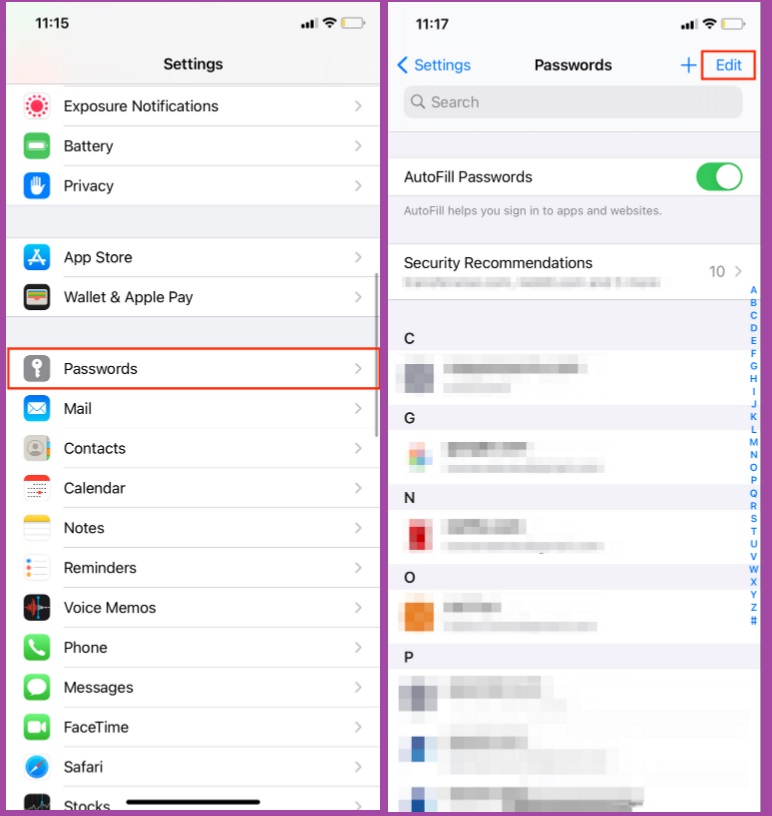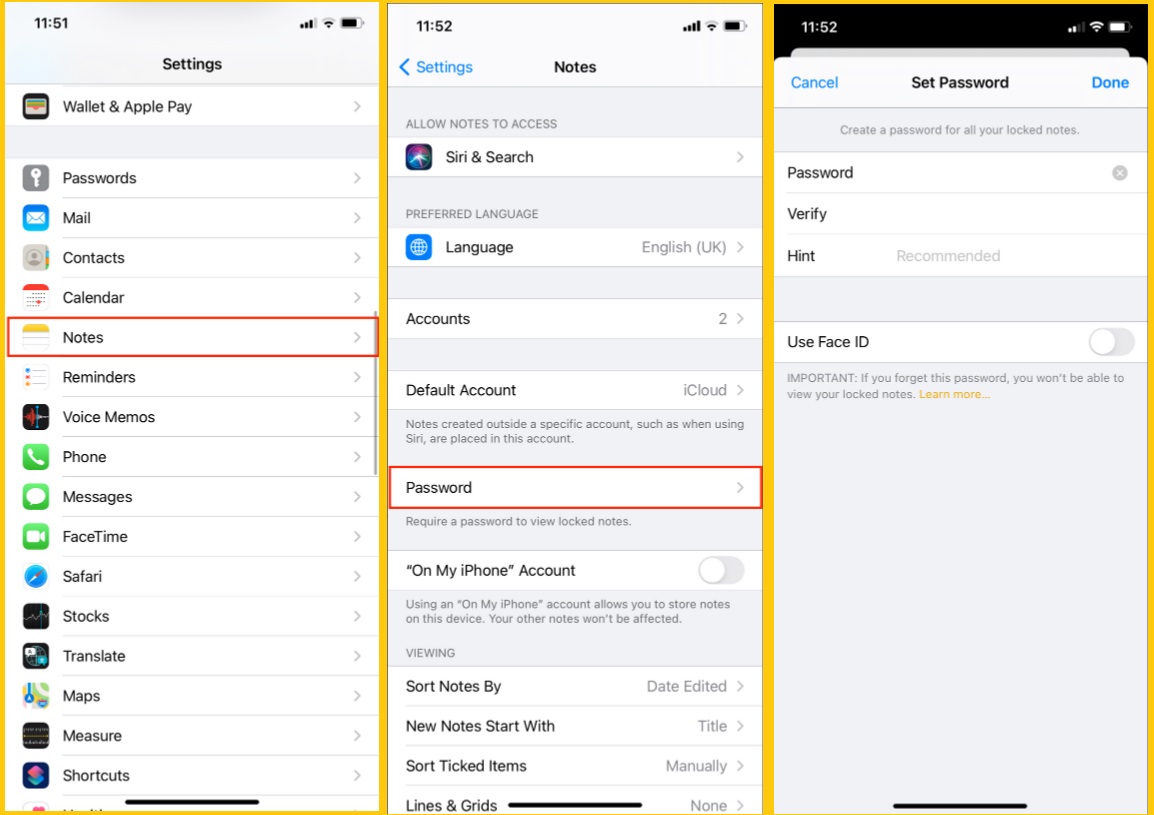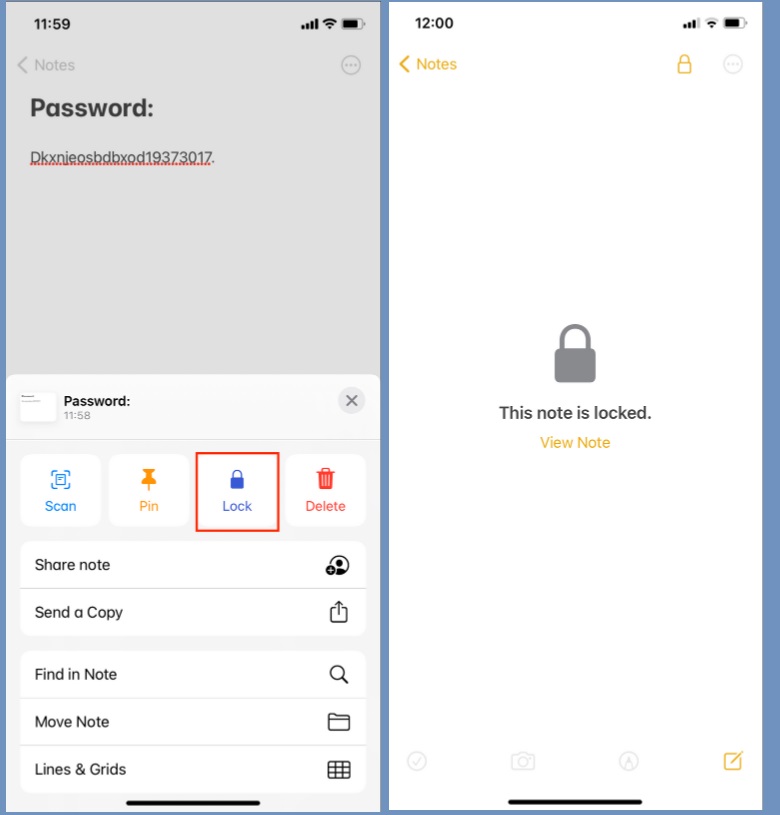عنوانهای این مطلب
به خاطر داشتن پسورد های تمام اکانت ها عملا کار مشکل و سختی است. به راحتی می توانید اقدام به ذخیره پسورد ها در آیفون خود کنید.
اگر روزانه با تعداد سایت ها و سرویس های آنلاین زیادی سر و کار دارید، باید پسورد های زیادی را به خاطر داشته باشید.
از اونجایی که استفاده از پسورد مشابه برای تمام حساب ها کار اشتباهی است، بهترین گزینه ذخیره پسورد ها در آیفون یا گوشی اندرویدی خود است.
در این مقاله روش های اصلی ذخیره پسورد ها در آیفون بصورت کاملا ایمن را آموزش خواهید دید.
استفاده از iCloud Keychain برای ذخیره پسورد ها در آیفون
iCloud Keychain ابزاری برای نگه داری پسورد ها، اطلاعات کارت بانکی و دیگر اطلاعات امنیتی در کل دستگاه های اپل است.
بدین ترتیب هروقت نیاز به وارد شدن به سایتی داشته باشید، یا پسورد وای فای را وارد کنید، ابزار iCloud Keychain اتوماتیک اینکار را انجام خواهد داد.
این ابزار، قابلیت بومی خود آیفون است و می توانید مطمئن باشید که ذخیره پسورد ها در آیفون با این برنامه کاملا امن خواهند بود.
بعلاوه اینکه اطلاعات شما رمزگذاری خواهند شد به این معنی که هیچ عکس به جز شما حتی خود اپل هم نمی تواند به این اطلاعات دسترسی داشته باشد یا آن ها را بخواند.
یکی دیگر از ویژگی های این ابزار مدیریت ذخیره پسورد ها در آیفون این است که هروقت احساس کند یکی از پسوردهای شما در خطر است به شما اطلاع می دهد.
برای پیدا کردن پسورد های در خطر در آیفون وارد مسیر Settings > Passwords > Security Recommendations شوید.
در این قسمت به راحتی می توانید پسورد های در خطر خود را تغییر دهید. برای انجام اینکار گزینه Change Password on Website را انتخاب کنید.
وقتی گوشی خود را به آخرین نسخه سیستم عامل iOS آپدیت می کنید، از شما سوال می شود، آیا می خواهید iCloud Keychain را راه اندازی کنید یا خیر.
اگر تاکنون این ابزار ذخیره پسورد ها در آیفون را راه اندازی نکردید، با مراحل زیر می توانید:
- برنامه Settings را در آیفون خود باز کنید.
- روی اسم خود در بالای صفحه بزنید.
- وارد iCloud شوید.
- صفحه را پایین بکشید و گزینه Keychain را انتخاب کنید.
- iCloud Keychain را فعال کنید.
چگونه پسورد های ذخیره شده در آیفون را ببینیم
به راحتی می توانید تمام پسورد های ذخیره شده در آیفون خود را در چند مرحله پیدا کنید.
مراحل اینکار:
- برنامه Settings را در دستگاه خود باز کنید.
- کمی صفحه را پایین ببرید و گزینه Passwords را از لیست انتخاب کنید.
- گوشی شما با استفاده از Face ID یا Touch ID شما را برای دسترسی به پسورد ها احراز هویت می کند. بعد از احراز هویت شدن، می توانید تمام پسوردهای ذخیره شده در آیفون خود را در این قسمت پیدا کنید.
نحوه حذف پسورد های ذخیره شده در آیفون
هر زمانی که بخواهید پسورد هایی که دیگر لازم نیست در گوشی نگه دارید، را حذف کنید با دنبال کردن مراحل زیر می توانید انجام دهید:
- وارد Settings در آیفون خود شوید.
- گزینه Passwords را انتخاب کنید.
- از Face ID یا Touch ID برای دسترسی به پسورد ها استفاده کنید.
- برای ایجاد تغییرات در پسورد ها، گزینه Edit را از گوشه بالا راست صفحه گزینه و پسورد هایی که می خواهید حذف کنید را انتخاب کنید.
- گزینه Delete در گوشه بالا چپ را برای حذف پسورد های انتخاب شده از گوشی بزنید.
چگونه iCloud Keychain را در آیفون خاموش کنیم
هر زمان که خواستید این قابلیت ذخیره پسورد ها در آیفون را غیر فعال کنید، می توانید وارد Settings شوید و روی نام خود در بالای صفحه بزنید.
سپس به مسیر iCloud > Keychain بروید و گزینه iCloud Keychain را در حالت خاموش قرار دهید.
شما دو گزینه خواهید داشت: ذخیره پسورد ها در آیفون یا حذف آن ها از گوشی.
اگر گزینه دوم را انتخاب کنید، تمام پسورد های شما از تمام دستگاه های سینک شده و آیکلود حذف می شوند و دیگر بعد از اینکار قابل بازیابی نخواهند بود.
استفاده از سایر نرم افزارهای مدیریت پسورد
اگرچه iCloud Keychain روشی امن و آسان برای مدیریت ذخیره پسورد ها در آیفون است، اما فقط می توانید در دستگاه های اپل از آن استفاده کنید.
برای بعضی افراد این موضوع مشکلی نیست.
اما اگر آیفون و در کنار آن یک لپ تاپ ویندوز یا یک تبلت اندرویدی دارید و می خواهید پسورد های خود را در تمام این دستگاه سینک کنید، دانلود و استفاده از یک نرم افزار مدیریت پسورد ثالث بهترین و راحت ترین گزینه برای ذخیره پسورد ها است.
برای مثال می توان به برنامه 1Password اشاره کرد.
این برنامه ویژگی های خوبی از جمله دسته بندی برای پسوردها، فیلد های سفارشی برای ذخیره سوالات امنیتی، برچسب ها برای سازماندهی و مدیریت پسوردها، Face ID و موارد دیگری دارد.
این برنامه را رایگان می توانید دانلود کنید، اما نیاز به حق عضویت برای استفاده از آن دارید.
البته می توانید از دوره آزمایشی ۳۰ روزه برای اینکه بفهمید آیا این برنامه مناسبی برای مدیریت ذخیره پسورد ها در آیفون است یا خیر از آن استفاده کنید.
آیا ذخیره پسورد ها در آیفون در برنامه Notes ایمن است؟
یکی از جاهایی که اکثر مردم تمایل دارند اطلاعات شخصی مهم از جمله پسورد ها و اطلاعات مالی خود را در آنجا ذخیره کنند، نوت ها است.
اما در کل این برنامه، برای ذخیره پسورد ها در آیفون که اطلاعات مهم و حساسی است، امن نیست.
اگر همچنان تمایل دارید از نوت برای ذخیره پسورد ها در آیفون استفاده کنید، بهترین کاری که می توانید انجام دهید، حفاظت از این برنامه با یک پسورد، Face ID یا Touch ID است.
البته توجه داشته باشید، اینکار را فقط برای نوت هایی که بصورت محلی در گوشی ذخیره یا در آیکلود سینک شده اند، می توانید انجام دهید.
اگر نوت ها در برنامه های دیگری مانند یاهو، جیمیل یا هر سرویس دیگری سینک شده باشند، نمی توانید آنها را قفل کنید.
برای استفاده از قابلیت نوت های قفل شده، ابتدا باید برای برنامه Notes یک پسورد ایجاد کنید:
- وارد Settings شوید.
- کمی پایین بروید و وارد Notes > Password شوید.
- پسوردی که می خواهید استفاده کنید و یک گزینه اشاره برای مواقعی که پسورد را فراموش کردید تایپ کنید و قابلیت Touch ID و Face ID را نیز بعنوان پارامتر های بیومتریک فعال کنید.
به خاطر داشته باشید، اگر این پسورد را فراموش کنید، نوت ها برای همیشه قفل خواهند شد و هرگز نمی توانید آنها را ریست کنید.
- گزینه Done را بزنید.
قبل از اینکه یک نوت را قفل کنید، حتما برای آن عنوان بگذارید.
به این شکل می توانید عنوان را صرفنظر از اینکه نوت قفل است یا خیر، ببینید.
حالا برای قفل کردن یک نوت، برنامه Notes را در آیفون خود باز کنید و مراحل زیر را طی کنید:
- نوتی که می خواهید قفل شود را باز کنید.
- آیکون سه نقطه که در گوشه بالا-راست صفحه است را بزنید.
- گزینه Lock را بزنید و پسوردی که قبلا ایجاد کردید را بزنید.
- برای تایید، OK را بزنید.
پسورد های ذخیره شده در آیفون را محافظت کنید
فرقی نمی کند برای ذخیره پسورد ها در آیفون که حاوی اطلاعات مهم هستند، از iCloud Keychain یا هر نرم افزار مدیریت پسورد دیگری استفاده می کنید، فقط باید مطمئن شوید که این پسورد ها در امنیت کامل باشند.
در برنامه Notes اینکار کمی پیچیده تر است اگر واقعا می خواهید از این برنامه استفاده کنید، وقتی درصورتی پسورد های خود را در این برنامه ذخیره کنید، که حتما آن نوت را قفل کنید.